Attivare la Modalità di Recupero su iPhone 14: Tutorial Video
La modalità di recupero dell'iPhone, nota anche come iPhone Recovery Mode, rappresenta un'opzione preziosa per ripristinare il tuo smartphone alle impostazioni di fabbrica. Questo ti consente di configurarlo come un dispositivo nuovo oppure, se hai effettuato un backup, di ripristinare i dati precedentemente salvati.
La modalità di ripristino si rivela particolarmente utile in diverse situazioni, ad esempio quando si verificano problemi software che non possono essere risolti con una semplice riavvio o quando decidi di vendere o regalare il tuo iPhone e desideri cancellare completamente i tuoi dati personali.
Nello specifico, questo tutorial ti guiderà passo dopo passo nell’attivare la modalità di recupero su iPhone 14, permettendoti di cancellarlo completamente.
- I. Come attivare manualmente la modalità di recupero su iPhone 14
- II. Come attivare la modalità di ripristino su iPhone 14 in un clic (consigliato)
- III. Come ripristinare iPhone 14 dopo aver attivato la modalità di ripristino?
I. Come attivare manualmente la modalità di recupero su iPhone 14
Sia che tu abbia appena acquistato un nuovo iPhone 14 o stia utilizzando un modello precedente, è importante essere consapevoli che nessun iPhone è immune da problemi hardware o software. Fortunatamente, la modalità di ripristino (DFU mode iPhone) è un'opzione utile per configurare nuovamente il tuo dispositivo e risolvere eventuali problematiche.
Ecco come accedere manualmente alla modalità di recupero iPhone:
- Sul tuo iPhone 14, devi premere e rilasciare rapidamente il pulsante "Volume su", quindi rapidamente il pulsante "Volume giù".
- Quindi tieni premuto il pulsante laterale fino a quando il tuo iPhone non entra in modalità di recupero.

Attendi il processo di ripristino, una volta terminato, l’iPhone 14 si avvierà pronto per essere configurato come nuovo o, se presente, recuperare il backup.
II. Come attivare la modalità di ripristino su iPhone 14 in un clic (consigliato)
Il tuo iPhone ha i tasti volume non funzionanti? Nessun problema, sai che puoi attivare la modalità di recupero (recovery mode iPhone) su qualsiasi iPhone, anche se i pulsanti sono danneggiati? Per farlo è sufficiente utilizzare un software di terze parti come Tenorshare ReiBoot, che, tra le tante funzioni, offre anche la possibilità di entrare/uscire dalla modalità di recupero con un semplice clic.
Ecco i passaggi da seguire per accedere alla modalità di ripristino di iPhone 14 con Tenorshare ReiBoot.
- Scarica e installa Tenorshare ReiBoot sul tuo PC o Mac.
- Esegui il software ReiBoot e collega il tuo iPhone al PC tramite un cavo. Il software riconoscerà automaticamente il dispositivo.
- Ora seleziona [Entra in modalità di Recupero] per attivare la modalità di ripristino sul tuo iPhone 14.
- L’iPhone 14 entrerà in modalità di recupero (DFU Mode) entro pochi secondi. Sullo schermo del tuo iPhone verrà mostrato il messaggio "connetti a iTunes o al computer". Questo significa che il tuo telefono è entrato correttamente nella modalità di ripristino.
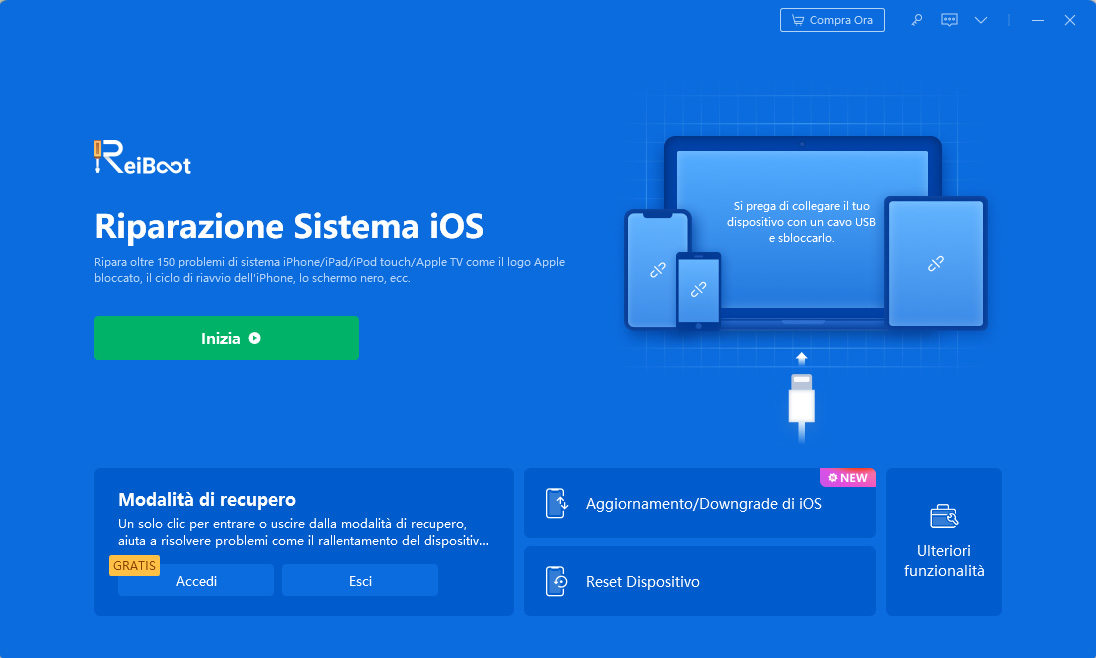
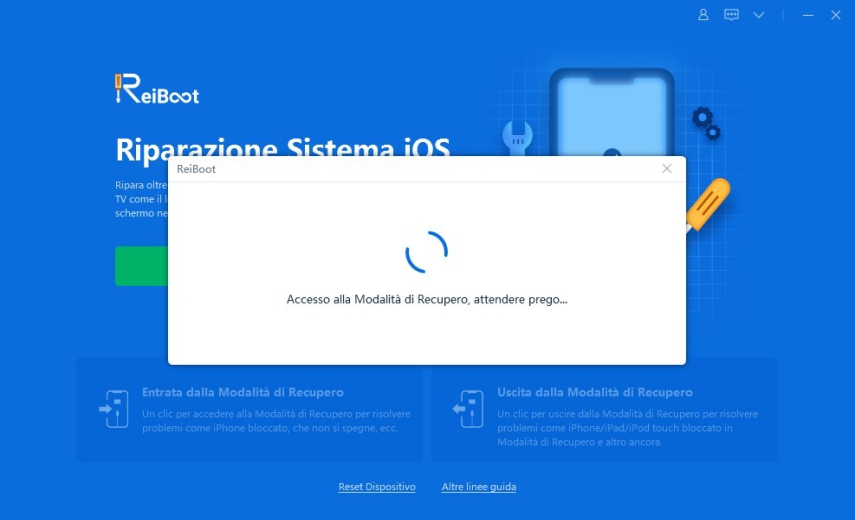
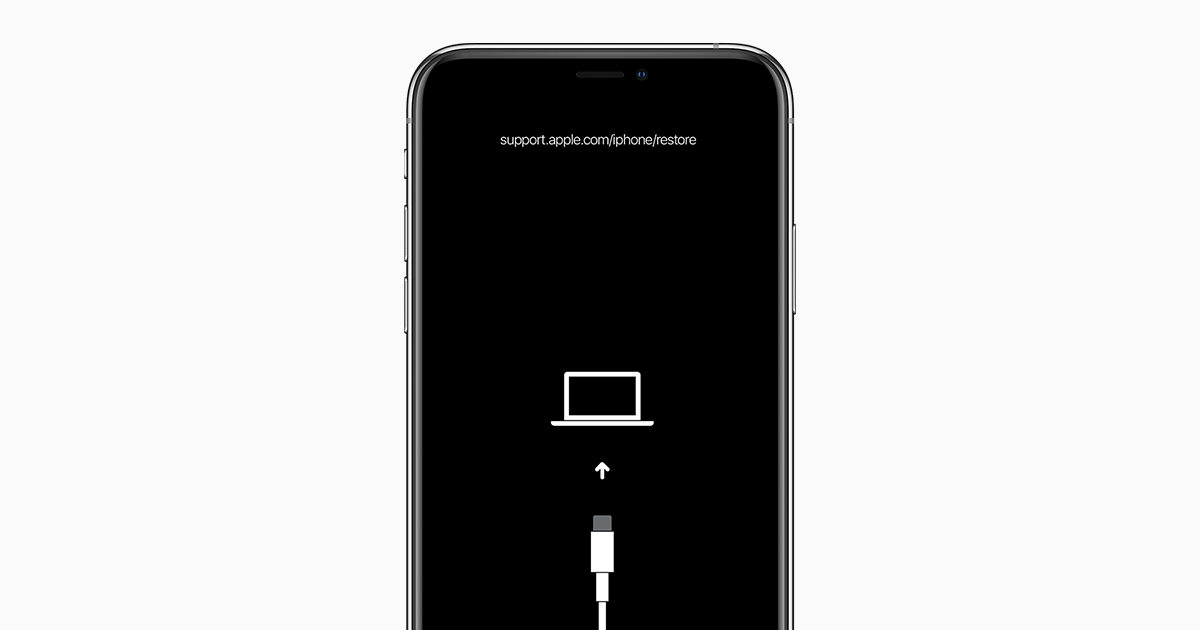
Articolo correlato: Come uscire dalla modalità di ripristino con ReiBoot
III. Come ripristinare iPhone 14 dopo aver attivato la modalità di ripristino?
Una volta che hai attivato la modalità di recupero su iPhone 14, puoi seguire i seguenti passaggi per completare il processo di ripristino con Finder su macOS e iTunes su Windows.
Utilizzando Finder:
- Collega il tuo iPhone 14 al tuo Mac utilizzando il cavo originale.
- Apri Finder sul tuo Mac.
- Nella barra laterale di Finder, trova il tuo iPhone 14 e selezionalo.
- Nella finestra principale di Finder, fai clic sul pulsante "Ripristina" o "Aggiorna " e segui le istruzioni visualizzate per confermare l'azione.
- Dopo il completamento del ripristino, il tuo iPhone 14 si riavvierà automaticamente. A questo punto, potrai configurarlo come nuovo dispositivo o ripristinare i tuoi dati e le tue impostazioni da un backup precedentemente eseguito.

Utilizzando iTunes:
- Collega il tuo iPhone 14 al tuo computer utilizzando il cavo USB fornito.
- Apri iTunes sul tuo computer.
- Nella schermata principale di iTunes, fai clic sull'icona del tuo iPhone, situata nell'angolo superiore sinistro della finestra.
- Nella sezione "Riepilogo" della schermata del tuo iPhone, fai clic sul pulsante "Ripristina " o "Aggiorna " e segui le istruzioni visualizzate per confermare l'azione.
- 5. Dopo il completamento del ripristino, il tuo iPhone 14 si riavvierà automaticamente. A questo punto, potrai configurarlo come nuovo dispositivo o ripristinare i tuoi dati e le tue impostazioni da un backup precedentemente eseguito.

Conclusioni
L'iPhone 14, come ogni smartphone Apple, può essere soggetto a bug. Se hai problemi minori, un riavvio potrebbe risolverli. Ma se incontri bug più gravi, l'opzione migliore è attivare la modalità di ripristino, conosciuta come iPhone Recovery Mode. Con questa modalità, puoi aggiornare o ripristinare il tuo iPhone 14 per risolvere i bug e ripristinare il corretto funzionamento del dispositivo. Se hai difficoltà ad attivare la modalità di recupero tramite i tasti, puoi provare Tenorshare ReiBoot, un software di terze parti che semplifica il processo.
Esprimi la tua opinione
Esprimi la tua opinione
Crea il tuo commento per Tenorshare articoli
- Tenorshare 4uKey supporta come rimuovere la password per il tempo di utilizzo schermo iPhone o iPad senza perdita di dati.
- Novità Tenorshare: iAnyGo - Cambia la posizione GPS su iPhone/iPad/Android con un solo clic.
- Tenorshare 4MeKey: Rimuovere il blocco di attivazione di iCloud senza password/Apple ID.[Supporto iOS 16.7].

ReiBoot for iOS
No.1 Software Gratis Per la Riparazione & il Recupero del Sistema iOS
Riparazione Facile & Veloce







